电脑中怎么修改谷歌浏览器内文件的下载保存位置
当我们在使用电脑的时候,可以通过谷歌浏览器来进行网页的浏览或文件的下载,那么是否可以自定义设置其中的文件保存位置呢?接下来就由小编来告诉大家。
具体如下:
1. 第一步,打开电脑后,点击左下角的开始图标,然后在打开的开始菜单中,点击打开谷歌浏览器。

2.第二步,进入浏览器主页后,点击页面右上角的三点图标,也就是自定义及控制图标。
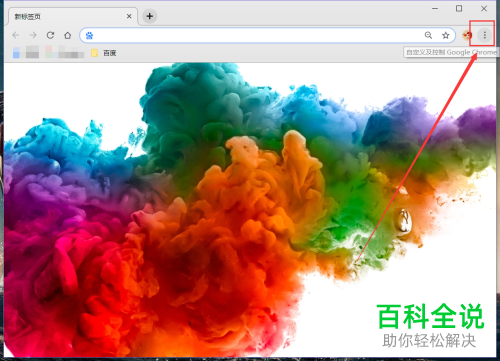
3. 第三步,在下方弹出的菜单中找到设置选项,点击打开。
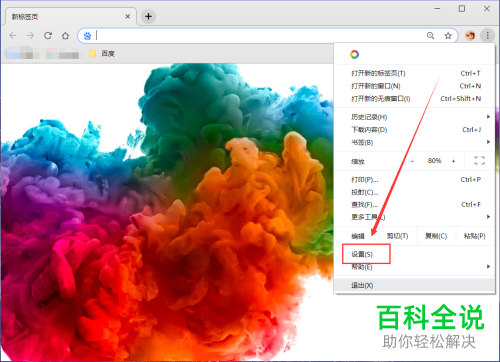
4. 第四步,在打开的设置页面内,点击下方的高级按钮。

5. 第五步,将高级选项展开后,在其中找到下载内容,并点击右侧的更改按钮。

6. 第六步,点击后将会弹出位置窗口,在其中选择要设置为保存位置的文件夹,并点击下方的选择文件夹按钮。

7. 第七步,点击后即可完成下载位置的修改。

以上就是小编为大家带来的修改电脑谷歌浏览器内的文件下载位置的方法。
赞 (0)

